各製品の資料を入手。
詳細はこちら →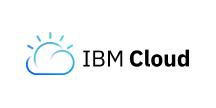
CData


こんにちは!テクニカルディレクターの桑島です。
CData Driver for IBMCloudDataEngine を使って、国産BIツールのActionista!(https://www.justsystems.com/jp/products/actionista/) からIBM Cloud Data Engine データをノーコードで連携して利用できます。この記事では、間にETL/EAI ツールをはさむ方法ではなく、CData JDBC Driver for IBMCloudDataEngine をActionista! 側に組み込むだけで連携を実現できます。
# IBMCloudDataEngine
loader.jdbc.displayName.IBMCloudDataEngine = IBMCloudDataEngine
loader.jdbc.initJdbcUrl.IBMCloudDataEngine = jdbc:ibmclouddataengine:
loader.jdbc.url.IBMCloudDataEngine = jdbc:ibmclouddataengine:
loader.jdbc.driver.IBMCloudDataEngine = cdata.jdbc.ibmclouddataengine.IBMCloudDataEngineDriver
loader.jdbc.dbmsInfo.IBMCloudDataEngine = cdata.jdbc.ibmclouddataengine.IBMCloudDataEngineDriver
Actionista! ではデータの保持をキューブという単位で保存します。また、クエリでデータソースからデータを取得するのではなく、キューブに対してクエリを行います。このステップでは、IBM Cloud Data Engine データをキューブに取り込み、分析で使えるようにします。
IBM Cloud Data Engine は、OAuth およびHMAC 認証標準を使います。詳細はヘルプドキュメントを参照してください。
jdbc:ibmclouddataengine:Api Key=MyAPIKey;Instance CRN=myInstanceCRN;Region=myRegion;Schema=mySchema;OAuth Client Id=myOAuthClientId;OAuth Client Secret=myOAuthClientSecret;InitiateOAuth=REFRESH
それでは簡単なダッシュボードを作成していきます。
CData JDBC Driver for IBMCloudDataEngine をActionista! で使うことで、ノーコードでIBM Cloud Data Engine データをビジュアライズできました。ぜひ、30日の無償評価版をお試しください。





